WhatSize ist ein einfaches kostenloses Programm, mit dem Sie den Speicherplatz Ihres Mac verwalten können. Die Größe Ihrer Festplatte ermittelt WhatSize schnell und bietet Ihnen zudem die Möglichkeit, die Ergebnisse zu filtern, zu sortieren und zu verbessern. Die Ordner und Dateien werden automatisch in aufsteigender Größenordnung angeordnet.
Sie sollten Deinstallieren Sie WhatSize für Mac um Platz zu schaffen, wenn Sie es heruntergeladen und installiert haben, sich aber entschieden haben, es nicht mehr zu verwenden. Du kannst Apps manuell oder automatisch deinstallieren Verwenden Sie eine der beiden Methoden in diesem Artikel. Bevor Sie entscheiden, welchen Ansatz Sie bevorzugen, sollten Sie zunächst dieses Tutorial lesen.
Inhalte: Teil 1. Was ist WhatSize?Teil 2. So deinstallieren Sie WhatSize vollständig Teil 3. Der einfachste Weg, WhatSize auf dem Mac zu deinstallieren Teil 4. Fazit
Teil 1. Was ist WhatSize?
Mit WhatSize können Sie ganz einfach die Gesamtbytes eines bestimmten Ordners einschließlich aller seiner Unterordner und Dateien berechnen. Es könnte Sie überraschen, wie viele unnötige Dateien auf Ihren Festplatten herumliegen könnten. Die Ordner und Dateien werden automatisch in aufsteigender Größenordnung angeordnet.
Der Benutzer kann die Dateien in einem Ordner durchsuchen, während die Software sie misst, und sofort sehen, wie groß sie in Bytes sind. Verzeichnisse, Cache-Dateien und versteckte Dateien werden zusammen mit ihren zugehörigen Größen angezeigt. Wenn Sie diese Dateien mit Ez7z komprimiert haben, müssen Sie dies möglicherweise tun Entfernen Sie Ez7z sie komplett zu löschen.

Benutzer möchten möglicherweise WhatSize für Mac deinstallieren, weil es nach der Analyse der Festplatte keine genauen Daten zum freien Speicherplatz anzeigen kann, die Anwendung einen Fehler aufweist und keine korrekte Analyse durchführen kann oder der Benutzer über ein besseres Tool zur Festplattenanalyse verfügt, unabhängig davon, ob es nicht verfügbar ist Was auch immer der Grund sein mag, lesen Sie weiter, um zu erfahren, wie Sie es deinstallieren.
Teil 2. So deinstallieren Sie WhatSize vollständig
Meistens können Sie WhatSize per Drag-and-Drop von Ihrem Computer deinstallieren. Die normalen Schritte zur Deinstallation von WhatSize für Mac sind wie folgt:
- Ende alle WhatSize-bezogenen Prozesse, die noch aktiv sind.
- Öffnen Sie den Finder des Computers und wählen Sie aus Anwendungen von links.
- Suchen Sie nach „WhatSize“ im
/ApplicationsVerzeichnis. Suchen Sie es und ziehen Sie sein Symbol auf die Schaltfläche „Papierkorb“ unten im Dock, um es dort zu entsorgen. Darüber hinaus können Sie eine Auswahl treffen, indem Sie mit der rechten Maustaste oder bei gedrückter Ctrl-Taste auf das WhatSize-Symbol klicken In den Papierkorb legen aus dem Untermenü. - Bestätigen Sie das Passwort für den Administrator, wenn Sie dazu aufgefordert werden, und klicken Sie auf OK um das Upgrade zu akzeptieren.
- Hier Finder > Papierkorb leeren in der Navigationsleiste. Alternativ können Sie auch mit der rechten Maustaste auf das Papierkorbsymbol klicken und auswählen Empty Trash, und wählen Sie dann im Popup-Fenster erneut „Papierkorb leeren“ aus.
- Öffnen Sie den Finder und verwenden Sie die Menüleiste zur Auswahl Gehe> Gehe zu Ordner.
- Art
/Libraryin das Feld „Gehe zu Ordner“ und drücken Sie die Eingabetaste, um es zu öffnen. - Sobald der Ordner „/Library“ geladen wurde, geben Sie die WhatSize-Schlüsselwörter oder den Namen des Anbieters in das Suchfeld ein und wählen Sie dann erneut „Bibliothek“ neben dem Suchsymbol aus.
- Wenn die Ergebnisse angezeigt werden, identifizieren Sie die Elemente, die den Schlüsselwörtern entsprechen, mit denen Sie sich angemeldet haben, klicken Sie darauf und verwenden Sie dann das Menü, wenn Sie mit der rechten Maustaste klicken, um das Schlüsselwort auszuwählen In den Papierkorb legen .
- Führen Sie die gleichen Schritte aus, um WhatSize für Mac zu deinstallieren und die Reste im zu löschen
/LibraryOrdner.
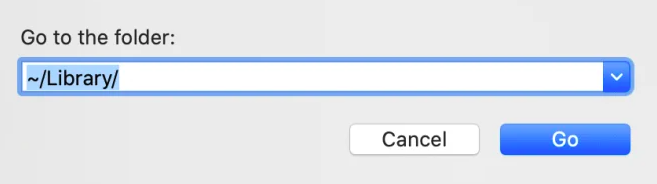
Auf Ihrer Festplatte, /Library befindet sich auf der Stammebene, obwohl es sich in Ihrem Home-Ordner befindet. Von jedem dieser Speicherorte müssen relevante Dateien gelöscht werden, um WhatSize für Mac vollständig zu deinstallieren. Junk-Dateien befinden sich möglicherweise in den folgenden Ordnern:
/Library~/Library/Library/Application Support~/Library/Application Suppor/Library/Preferences~/Library/Preferences/Library/Caches/~/Library/Caches//Library/LaunchAgents~/Library/LaunchAgents/Library/LaunchDaemons~/Library/LaunchDaemons/Library/PreferencePanes~/Library/PreferencePanes/Library/StartupItems~/Library/StartupItems
Es erfordert einige Mühe und die nötigen Fähigkeiten, manuell Programme zu finden, die noch in den Systemverzeichnissen vorhanden sind. Anfängern auf dem Mac wird empfohlen, den Vorgang mit einem vertrauenswürdigen Deinstallationsprogramm durchzuführen. Wenn Sie weiterhin WhatSize-Reste manuell löschen, gehen Sie mit größter Sorgfalt vor, um ein versehentliches Löschen der Anwendung oder zu vermeiden Systemdaten.
Teil 3. Der einfachste Weg, WhatSize auf dem Mac zu deinstallieren
Sie benötigen eine zeitnahe und vollständige Entfernung? Warum deinstallieren Sie WhatSize für Mac nicht mit einem speziellen Deinstallationsprogramm? Obwohl das Deinstallieren von Programmen auf einem Mac recht einfach ist, werden mehrere kleine und sinnlose Dateien erzeugt. Wenn Sie diese Rückstände mit entfernen iMyMac PowerMyMac, wird Ihr Mac nicht mit unnötigen Gegenständen verstopft.
Sowohl die Verwendung als auch das Verständnis sind recht einfach. Mit nur wenigen Klicks ist der PowerMyMac App Uninstaller ein praktisches Dienstprogramm, das für die neuesten Versionen von macOS entwickelt wurde und alle Programmkomponenten schnell entfernen kann.
- Hier SCAN um nach zuvor heruntergeladenen Apps auf Ihrem Computer zu suchen. Wählen App Uninstaller nächsten.
- Auf der linken Seite des Bildschirms befinden sich die Kategorien „Ausgewählt“, „Unbenutzt“, „Reste“ und „Alle Apps“. Jede App wird auf der rechten Seite angezeigt Alle Apps Um das unerwünschte Programm zu finden, verwenden Sie die Liste oder die Suchleiste in der oberen rechten Ecke.
- Klicken Sie auf das Entfaltungssymbol um alle relevanten Dateien zu durchsuchen, und klicken Sie auf die Schaltfläche „Suchen“, um mehr zu erfahren, nachdem Sie das Programm ausgewählt haben, das Sie löschen möchten. Wählen REINIGEN um WhatSize für Mac sowie die damit verbundenen Dateien zu deinstallieren.
- In einem Popup-Fenster mit der Aufschrift „Gereinigt abgeschlossen", du kannst sehen Wie viel Speicherplatz ist jetzt frei? sowie wie viele Dateien bereinigt wurden. Wählen Sie einfach Überprüfung wenn Sie weitere Anwendungen entfernen möchten. Schauen Sie sich dann noch einmal die Ergebnisseite an.

Teil 4. Fazit
Das Tutorial zur Deinstallation von WhatSize für Mac ist nun abgeschlossen. Welchen der beiden Ansätze bevorzugen Sie? Eine manuelle Deinstallation, bei der Sie jede Datei auf dem System suchen und entfernen, oder eine automatische Deinstallation mit dem PowerMyMac App-Deinstallationsprogramm, bei der Sie Zeit sparen, indem Sie jeden Ordner überspringen. Wenn Sie WhatSize für Mac ersetzen möchten, stehen Ihnen viele Optionen zur Verfügung.



